La actualización de la aplicación del juego debería solucionar este problema rápidamente
- Si está lidiando con el código de error Student in Rec Room, podría deberse a problemas con el servidor.
- Puede solucionar este problema utilizando una conexión a Internet activa y estable.
- Otra solución efectiva a este problema es actualizar Rec Room.
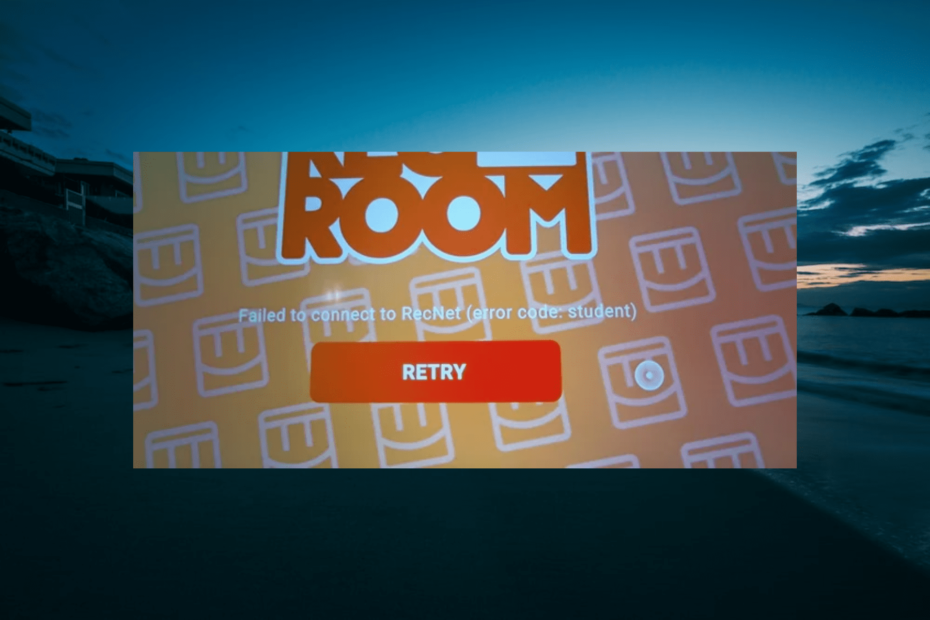
XINSTALAR HACIENDO CLIC EN EL ARCHIVO DE DESCARGA
- Descarga Fortect e instálalo en tu computadora
- Inicie el proceso de escaneo de la herramienta. para buscar archivos corruptos que son la fuente de su problema.
- Haga clic derecho en Iniciar reparación para que la herramienta pueda iniciar el algoritmo de fijación.
- Fortect ha sido descargado por 0 lectores este mes.
El código de error Student in Rec Room es uno de los problemas comunes que encuentran los usuarios al intentar iniciar el excelente juego. Este problema generalmente ocurre si su juego está desactualizado.
Es aún más frustrante porque te impide jugar cualquier videojuego en línea hasta que se solucione. Lo bueno es que puede corregir el código de error Estudiante siempre que tenga la información correcta. Y eso es lo que te proporcionaremos en esta guía detallada.
¿Qué causa el código de error de Rec Room Student?
Lo primero que debe observar si está lidiando con este error en su dispositivo es la versión de Rec Room que está ejecutando. Esto se debe a que un juego desactualizado es la causa principal del código de error Student.
Aparte de esto, a continuación hay otras posibles causas del error:
- Problemas de compatibilidad – Si bien Rec Room es un juego interactivo ampliamente jugado, todavía tiene algunos dispositivos seleccionados en los que funciona bien. Por lo tanto, asegúrese de que su dispositivo sea compatible con el juego para evitar diferentes códigos de error.
- Problemas del servidor – En algunos casos, es posible que reciba este error debido a problemas con el servidor de Rec Room. Debe consultar la plataforma oficial para ver si hay algún informe de tiempo de inactividad para asegurarse de que este no sea el caso.
- Conexión a internet inestable – Si su conexión a Internet es débil o inestable, es probable que obtenga varios códigos de error, incluido este. Por lo tanto, debe asegurarse de que su conexión no solo esté activa sino también estable.
Cómo corregir el código de error Student en Rec Room:
1. Actualizar sala de recreación
- Haga clic en el Tienda de Microsoft icono en su barra de tareas.
- Elegir Biblioteca en el panel izquierdo.
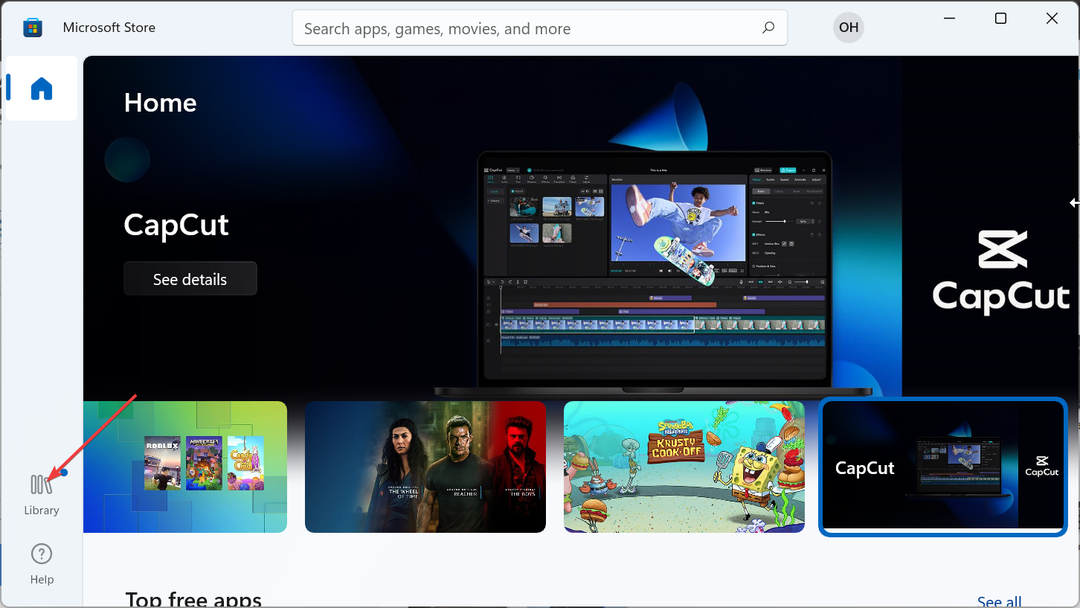
- Finalmente, haga clic en el Obtener actualizaciones y espere a que se actualicen todas sus aplicaciones, incluida Rec Room.
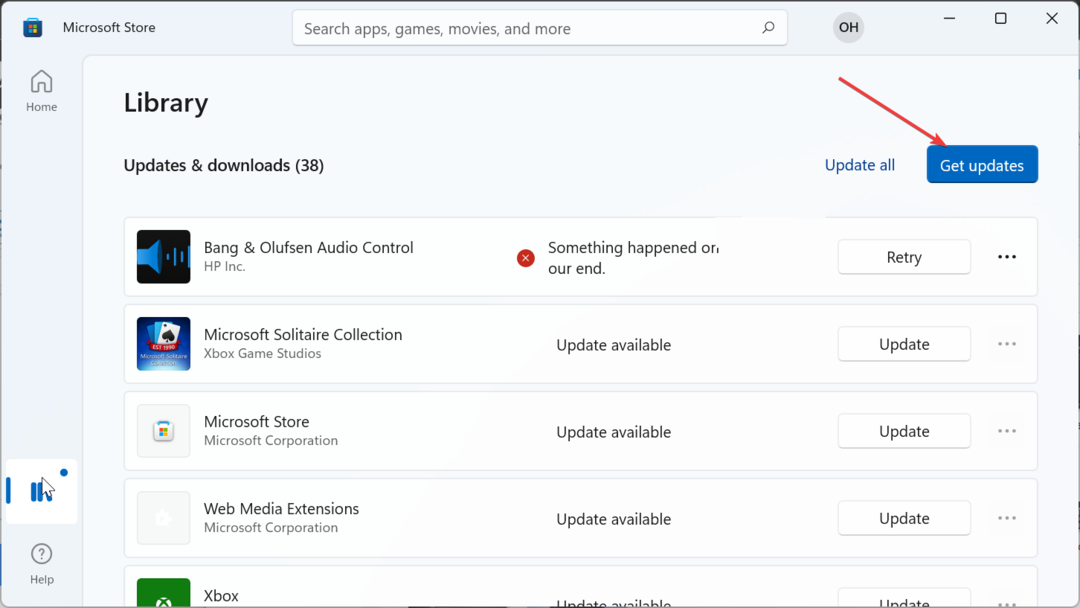
Dado que un juego desactualizado es la causa principal del código de error Student on Rec Room, debe actualizarlo antes de continuar con las otras soluciones.
Si juegas el juego en tu dispositivo móvil o Xbox, deberías poder actualizarlo desde tu tienda de aplicaciones.
2. Comprobar la compatibilidad del dispositivo
Para asegurarse de que su dispositivo cumpla con los requisitos para jugar, consulte la lista a continuación:
- Windows 7 y superior
- iOS- iPhone:iPhone SE, 7 Plus, 8 Plus, X, XS, XS Max y XR, 11, 12, 13, 13 Pro, 14, 14 Pro; iPad: iPad (2017, 2018), iPad Air 2 y iPad Air (2018), iPad Mini 5 (2019) y 6 (2021), iPad Pro; iPod Touch (2019)
- androide- Debe publicarse después de junio de 2019; memoria de 3 GB; Android versión 10 u 11
- Estación de juegos - PlayStation 4 y superior
- xbox- Xbox One, One S, Serie S y Serie X
- Óculo/Meta – Oculus Rift CV1, Rift S (requiere PC), Meta Quest 2, Meta Quest Pro
Si su dispositivo cumple con las especificaciones anteriores, asegúrese de instalar la última actualización para su sistema operativo para evitar problemas como un código de error Notebook en Rec Room.
3. Verifique el estado del servidor de Rec Room
La mayoría de los problemas de Rec Room están relacionados con el servidor, y este código de error Student no es diferente. Por lo tanto, debe ir al oficial de Rec Room Discordia o subreddit página para verificar si hay anuncios relacionados.
Consejo de experto:
PATROCINADO
Algunos problemas de la PC son difíciles de abordar, especialmente cuando se trata de archivos y repositorios del sistema perdidos o dañados de su Windows.
Asegúrese de usar una herramienta dedicada, como Fortalecer, que escaneará y reemplazará sus archivos rotos con sus versiones nuevas de su repositorio.
Si el servidor está caído, no hay nada que puedas hacer más que esperar a que se resuelva la situación. Sin embargo, si no hay problemas con el servidor, puede estar seguro de que el problema es de su parte.
4. Comprobar la conexión a Internet
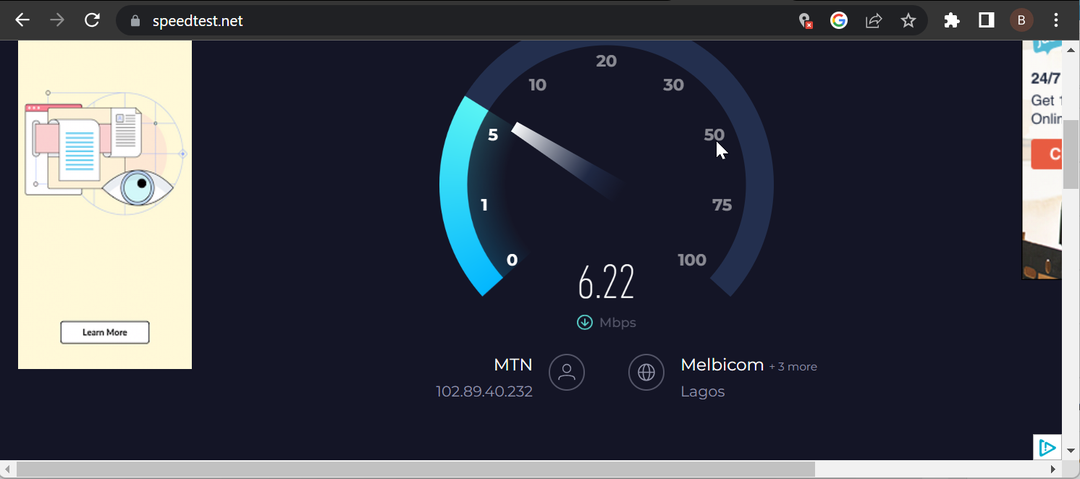
Al ser un famoso juego de realidad virtual multiplataforma, necesitas una conexión a Internet estable para disfrutar de Rec Room. Cualquier cosa por debajo de esto, y es probable que enfrente problemas como código de error verano y Estudiante.
Para confirmar la fuerza y la estabilidad de su conexión, utiliza sitios web como Prueba rápida. Si tiene una conexión inalámbrica que es lenta, cambie a una conexión por cable o acérquese al enrutador.
Otra opción es desconectar otros dispositivos conectados a su red. Si estos no mejoran la velocidad de su red, debe cambiar a otro por completo para disfrutar de su videojuego favorito.
5. Reinstalar sala de recreación
- presione el ventanas tecla + R, tipo appwiz.cply haga clic en DE ACUERDO.
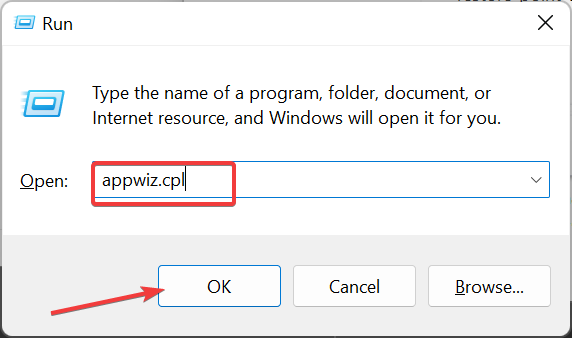
- Haga clic derecho en la aplicación Rec Room, seleccione Desinstalary siga las instrucciones en pantalla para completar el proceso de eliminación.
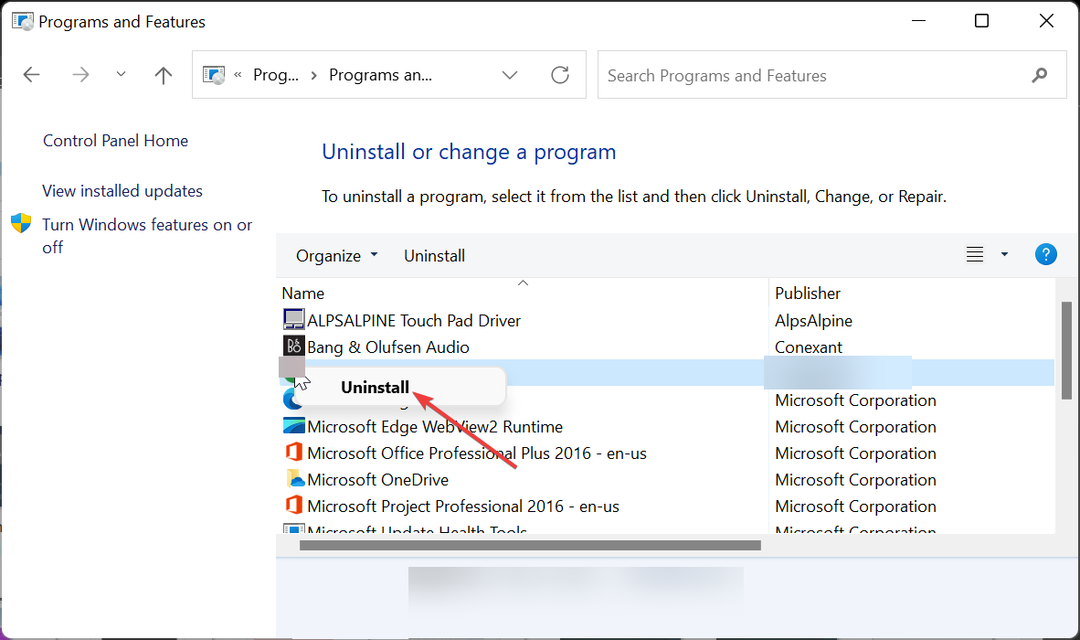
- Finalmente, visite el sitio web oficial para descargar la última versión de la aplicación.
Si aún no puede corregir el código de error Student on Rec Room después de aplicar las soluciones anteriores, debe reinstalar el juego.
Esto se debe a que la instalación de tu juego puede ser defectuosa. Reinstalarlo desde fuentes oficiales debería ayudarlo a eliminar las fallas que causan el problema.
Rec Room es conocido por su sistema integrado de creación de juegos y la capacidad de permitir a los usuarios jugar juegos multiplataforma.
Sin embargo, las cosas no siempre son sencillas, ya que los usuarios encuentran el código de error Estudiante al intentar iniciar el juego. Este error suele ser causado por un juego desactualizado, entre otros factores.
Independientemente de la causa, las soluciones de esta guía detallada deberían ayudarlo a solucionar el problema sin esfuerzo. Si está lidiando con otros problemas como el código de error Notebook en Rec Room, también tenemos una guía completa para eso.
¿Sigues experimentando problemas?
PATROCINADO
Si las sugerencias anteriores no han resuelto su problema, su computadora puede experimentar problemas de Windows más graves. Sugerimos elegir una solución todo en uno como Fortalecer para solucionar problemas de manera eficiente. Después de la instalación, simplemente haga clic en el Ver y arreglar botón y luego presione Iniciar reparación.


